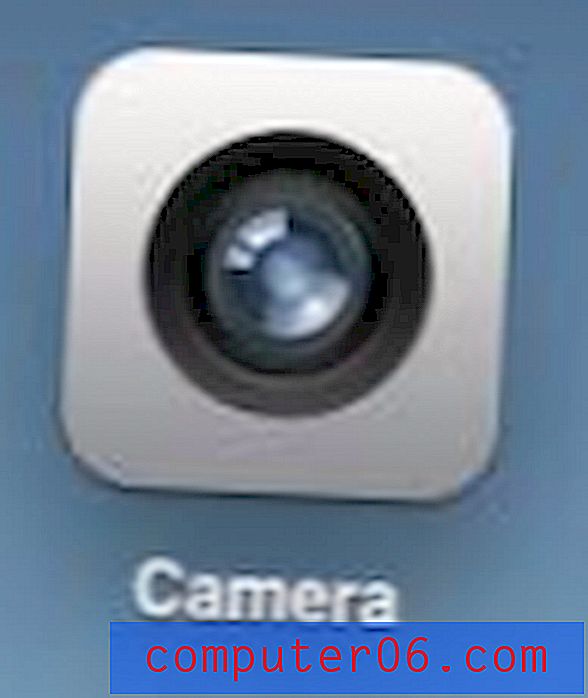Kuidas avada kiht Photoshop CS5-s
Kihtidega töötamine Adobe Photoshop CS5-s pakub teile valiku pildi kohandamiseks. Enamik neist valikutest on saavutatav, lisades kihtidele sisu ja manipuleerides iga kihi välimusega, kuni olete saanud oma loomingu lõpliku versiooni. Photoshop CS5 kihtidega töötamise lihtsus võib aga pöörduda pettumust valmistava poole poole, kui te ei saa aru, kuidas Photoshop CS5 kihti lahti lukustada . See on eriti tavaline probleem, millega pildi taustakihti redigeerida üritatakse, kuna enamus Photoshop CS5 vaikeseadeid hõlmavad selle konkreetse kihi lukustamist. Õnneks on võimalik Photoshop CS5 kiht lukust lahti võtta ja isegi nende toimingute järgige Photoshop CS5 taustkihi avamist.
Kuidas avada kiht Photoshop CS5-s
Tõenäoliselt olete selle õpetuse leidnud, kuna olete kohanud Photoshop CS5 teeplokki, mis tuleneb kihi paremas servas kuvatavast lukuikoonist, näiteks alloleval pildil.

Kiht Taust kõrval olev lukk on olemas kõigil uutel piltidel, mille ma Photoshop CS5-s loon. Kui soovin selle jäädavalt eemaldada, võiksin uue pildi ekraanil suvandi Tausta sisu vahetada läbipaistvaks ja kõigi uute Photoshop CS5 piltide vaikekiht pärast seda oleks läbipaistev ja lukustamata.
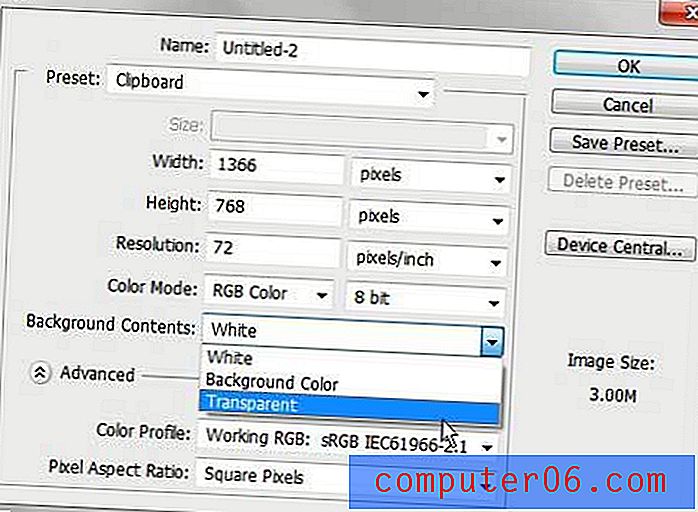
Selle õpetuse eesmärk on siiski käsitleda olemasoleva pildi kihi avamist. Pange tähele, et näidispildil, millega ma töötan, on kaks lukustatud kihti. Ma olen tahtlikult kihi 1 kinni pannud, mis tähendab, et ma ei saa sellega midagi ette võtta. Taustakiht on vaikimisi lukustatud, mis tähendab, et ma saan sellele joonistada, kuid ma ei saa seda teisaldada ega muuta.
Õnneks on nende mõlemat tüüpi lukkude eemaldamise protsess identne ja märkimisväärselt lihtne. Esmalt peate klõpsama kihil, mille soovite avada, seejärel klõpsake lihtsalt luku ikoonil kihi nimest paremal ja lohistage lukk paneeli Kihid allosas prügikasti ikooni.
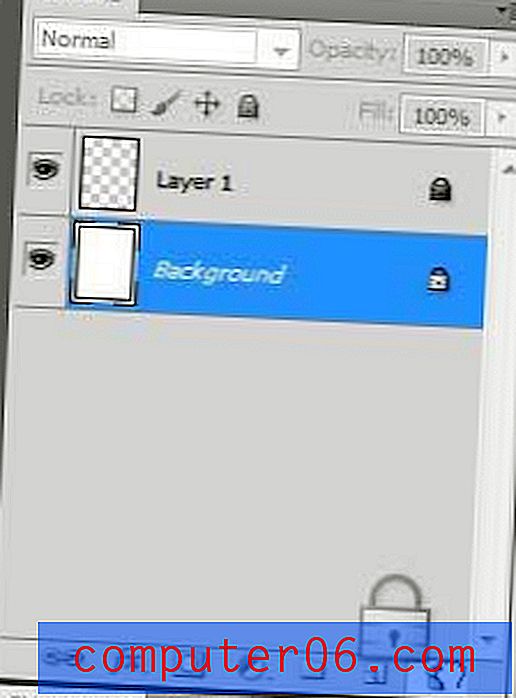
Kui eemaldate luku taustkihist, nimetab Photoshop selle kihi kihiks 0 . Nüüd saate kõiki oma kihte vastavalt vajadusele vabalt redigeerida, nende suurust muuta ja ümber paigutada. Kui mingil põhjusel on oluline, et hoiate taustanime kihil 0, saate topeltklõpsata kihi nime ja nimetada see ümber taustaks .
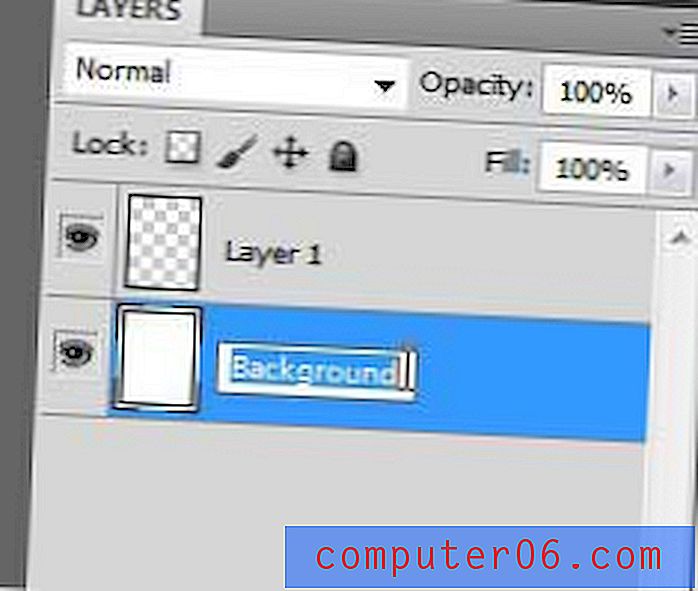
Kui te pole Photoshop CS5 kihi suvandite kohandamisega palju katsetanud, peaksite võtma natuke aega kihtide paneeliga tutvumiseks. Paremklõps kihil või paneeli allosas asuvate ikoonide kasutamine pakub teile enamikku tööriistu, mida peate oma kihtide omaduste tõhusaks kohandamiseks.